A Steam Disk írási hiba egyszerű javítása Windows 10 rendszeren
Steam Disk Write Disk Error hibát észlel Windows 10 rendszeren a játék frissítése vagy letöltése közben? Íme néhány gyorsjavítás, amellyel megszabadulhat a hibaüzenettől.
Ha Ön közösségimédia-asszisztens, és minden nap új képeket tölt fel az Instagramra promóció céljából, akkor a Gramblr biztosan a kollégája volt aznap. A Gramblr segítségével számos bejegyzést feltölthetett otthoni vagy irodai számítógépe segítségével. Erőteljes, harmadik féltől származó alkalmazásként működött az Instagram PC-n történő futtatására, ahol a képek és a promóciók a telefon használata nélkül készültek. És őszintén szólva, egyszerűbb az összes munkát egyetlen rendszeren keresztül rendezni.
Bár a Gramblr-t 2008-ban indították el, hivatalos források már nem fejlesztik. Ezért kell keresnünk Gramblr alternatívákat. Ha Ön is így van, nézze meg, mit kell tennie, ha a Gramble nem működik.
Itt vannak a Gramblr alternatívái, ha a Gramblr nem működik
1. Később

Nem kell lefoglalnia telefonját az Instagrammal a bejegyzések ütemezéséhez vagy rengeteg kép feltöltéséhez, amikor a Later a Gramblr erős alternatívájaként működik. Ezen a marketingplatformon vizuális terveket készíthet, bejegyzéseket ütemezhet az Instára, Pinterestre, Twitterre stb., és rendezheti a dolgokat.
Minden bizonnyal kreatívvá teheti Instagram-fiókját, különösen, ha blogot vezet, és kiváló minőségű képteljesítményt keres. Adjon hozzá kattintható linkoldalakat közéjük, és egyetlen kattintással irányítsa át a felhasználókat webhelyek reklámozására. Igen, ha a Gramblr nem működik, próbálkozzon később.
2. Flume
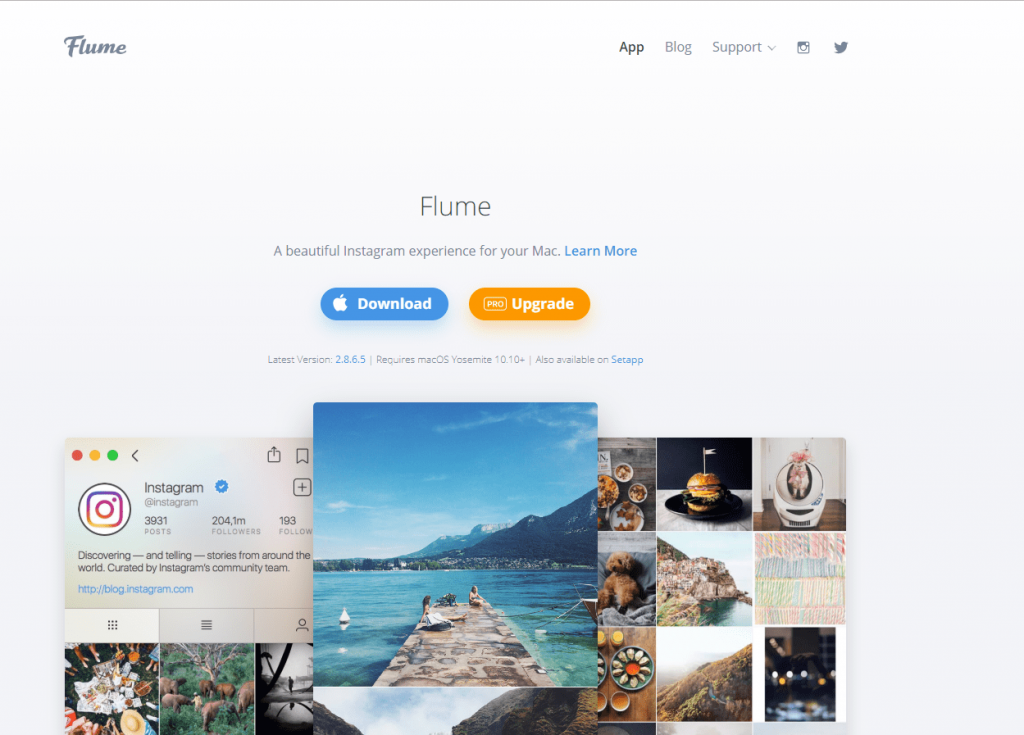
Windows vagy Mac, amikor olyan programokra van szükség, mint a Gramblr, a Flume lehet a megfelelő hívás. Könnyen feltöltheti képeit közvetlenül a rendszerből. Valójában több fiók is használható és válthat közöttük az egyszerű folyamat érdekében.
Az egyik oldalon megtekintheti a legújabb értesítéseket és a legutóbbi tevékenységeket az asztalon, a másik végén pedig a népszerű tartalmakat fedezheti fel. Sőt, az elegáns és stílusos felület egy új világba kalauzol el, ahol a kreatív elmék egyszerűen lendületet kapnak.
Olvassa el még: A legjobb FaceApp alternatív alkalmazások iPhone-ra és Androidra
3. Instazood
Itt van egy másik Gramblr alternatíva PC-hez. Ez az Instagram bot azt ígéri, hogy több követőt szerez, csak miután megbízható és megbízható profilt készít a fiókjáról. Rengeteg szűrőt és testreszabási módszert szerezhet be, hogy követői sokféle történetet és minden olyan történetet élvezhessenek, amelyek igazán értelmesek számukra.
Valójában ez a bot zökkenőmentesen tud működni a mobiltelefonokkal és a tevékenységek kezelésével, bárhol és bármikor. Röviden: mindent automatizálhat, és továbbra is gondoskodhat fiókja biztonságáról.
4. Grum
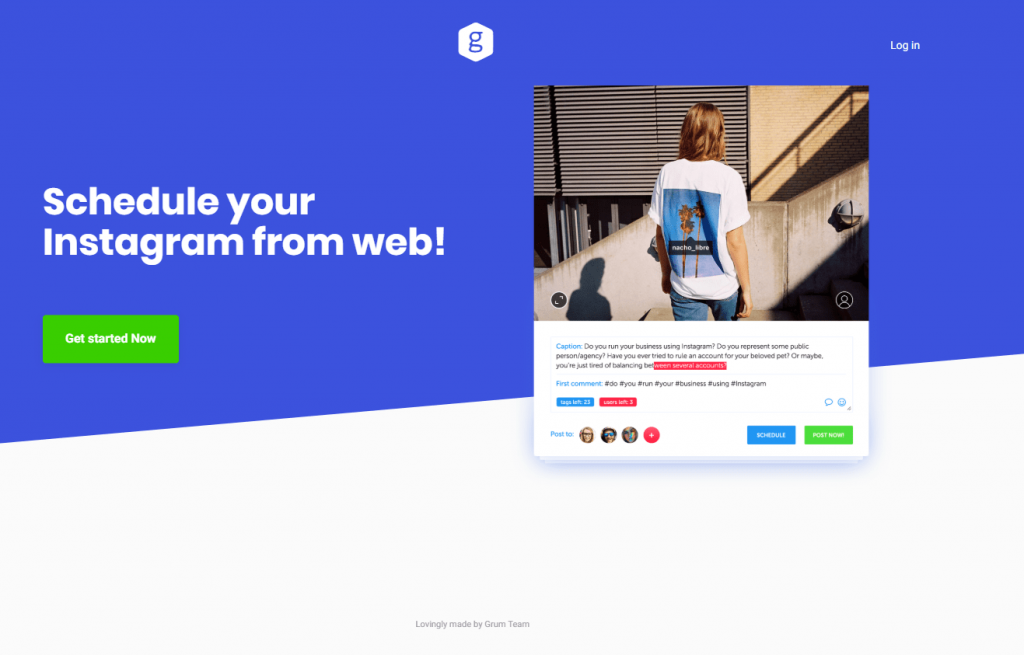
Lépjen erre az oldalra, és egyszerűen kezdje el innen! Miután regisztrált ezen a Gramblr-alternatíván, készen áll a bejegyzések előzetes közzétételére vagy akár ütemezésére. Több szűrőt, hashtaget és a naptárat is használhatja a bejegyzésekhez.
Itt nyisson meg több fiókot, és váltson közöttük anélkül, hogy újra és újra be- és kijelentkezésre lenne szüksége. Mutasd meg gyönyörű oldaladat a világnak egyszerűen az Instagram és Grum segítségével.
Olvassa el még: A legjobb OpenVPN-alternatívák a biztonságos internetezéshez
5. Asztali Instagramhoz
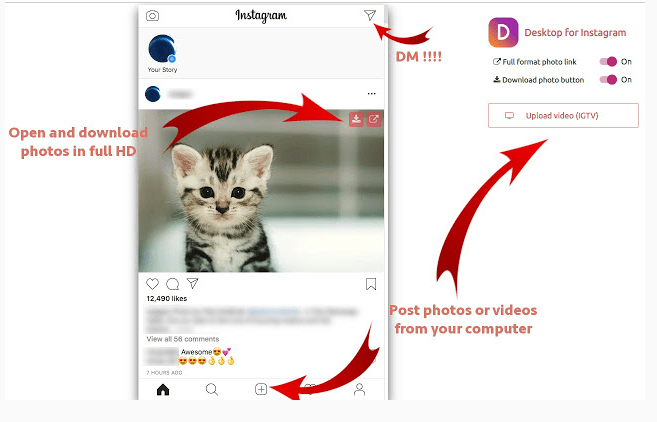
Nem kell új alkalmazást letöltenie ahhoz, hogy Gramblr-alternatívákat találjon, ha elérhető a „Desktop for Instagram” bővítmény. Legyen szó Windows PC-ről vagy Macről, egyetlen kattintással töltsön fel fényképeket, videókat, adjon hozzá feliratokat és ütemezze be őket.
Használata nagyon egyszerű, ha a Gramblr nem működik, nincs gond az engedélyekkel és könnyen használható mobiltelefonokon.
6. HopperHQ
Minden közösségi média tervezéshez, legyen az Facebook, Instagram vagy Twitter, a HopperHQ készséggel áll az Ön rendelkezésére. Az egyszerre 50 fotó tömeges feltöltése és az egyedi időzóna beállítása olyan, amit nem szabad kihagyni. És főleg, ha a Gramblr szűrők nem működnek, támaszkodjon erre az oldalra minden igényének kielégítésében.
Tekintse meg az Instagram elemzését egy naptár segítségével, és állítson be további terveket a rácstervezőn keresztül. Később adjon hozzá új hangulatjeleket, szerkessze a képeket, és hagyja, hogy csapata könnyedén hozzáférjen ugyanahhoz a fiókhoz a Gramblr-hez hasonló programmal.
7. OneUp
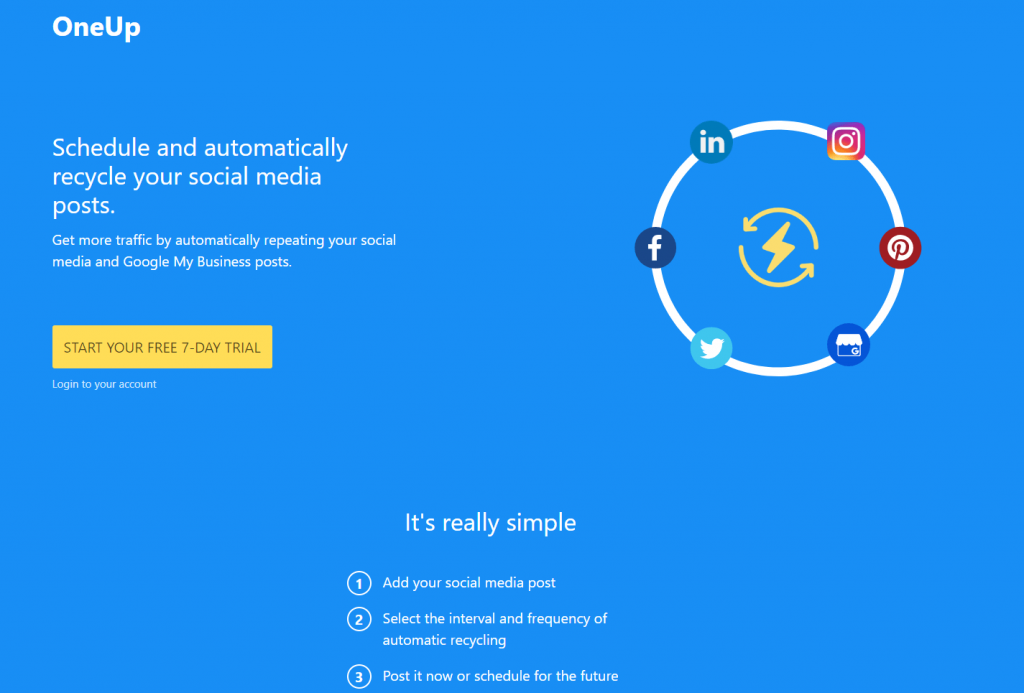
Miután felkeresi ezt a webhelyet, nagyon könnyen megértheti, hogyan ütemezheti és automatikusan újrahasznosíthatja közösségi média bejegyzéseit. A bejegyzések kategóriákba rendezése és a könyvtár ellenőrzése a tartalom típusa alapján egyszerűbb, mint valaha a OneUp segítségével.
Tekintse meg a megnövelt naptárnézetet, élvezze a tömeges feltöltést, automatizálja a bejegyzéseket, és nagyszerű közösségimédia-beállítást biztosít saját számítógépén.
Összefoglaló
Reméljük, hogy egyszerűbbé és könnyebbé tesszük az életét, és ezek a Gamblr alternatívák ezt tették volna. Könnyedén közzéteheti képeit bárhol, legyen az Instagram, Twitter vagy Facebook, és élvezze az automatizálásban töltött időt.
Steam Disk Write Disk Error hibát észlel Windows 10 rendszeren a játék frissítése vagy letöltése közben? Íme néhány gyorsjavítás, amellyel megszabadulhat a hibaüzenettől.
Fedezze fel, hogyan távolíthat el alkalmazásokat a Windows 10 rendszerből a Windows Store segítségével. Gyors és egyszerű módszerek a nem kívánt programok eltávolítására.
Fedezze fel, hogyan tekintheti meg vagy törölheti a Microsoft Edge böngészési előzményeit Windows 10 alatt. Hasznos tippek és lépésről-lépésre útmutató!
A Google zökkenőmentessé tette a csoportos megbeszélések lebonyolítását. Tudd meg a Google Meet korlátait és lehetőségeit!
Soha nincs rossz idő a Gmail jelszavának megváltoztatására. Biztonsági okokból mindig jó rutinszerűen megváltoztatni jelszavát. Ráadásul soha
Az online adatvédelem és biztonság megőrzésének egyik alapvető része a böngészési előzmények törlése. Fedezze fel a módszereket böngészőnként.
Ismerje meg, hogyan lehet némítani a Zoom-on, mikor és miért érdemes ezt megtenni, hogy elkerülje a zavaró háttérzajokat.
Használja ki a Command Prompt teljes potenciálját ezzel a több mint 280 (CMD) Windows-parancsot tartalmazó átfogó listával.
Alkalmazhatja a Google Táblázatok feltételes formázását egy másik cella alapján, a Feltételes formázási segédprogrammal, a jelen cikkben ismertetettek szerint.
Kíváncsi vagy, hogyan használhatod a Rendszer-visszaállítás funkciót a Windows 11 rendszeren? Tudd meg, hogyan segíthet ez a hasznos eszköz a problémák megoldásában és a számítógép teljesítményének helyreállításában.







![Feltételes formázás egy másik cella alapján [Google Táblázatok] Feltételes formázás egy másik cella alapján [Google Táblázatok]](https://blog.webtech360.com/resources3/images10/image-235-1009001311315.jpg)
